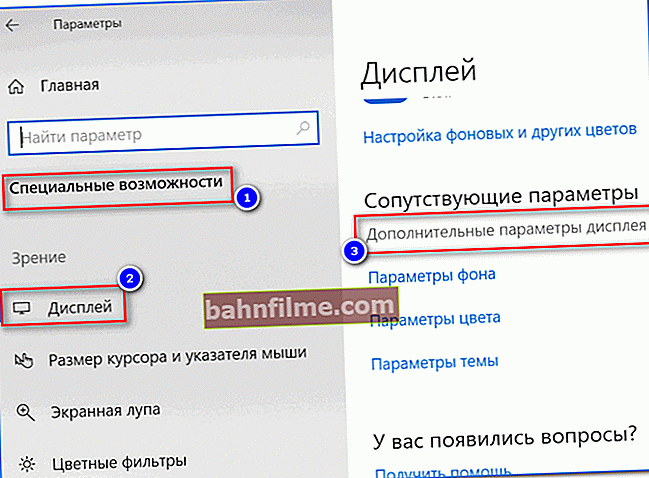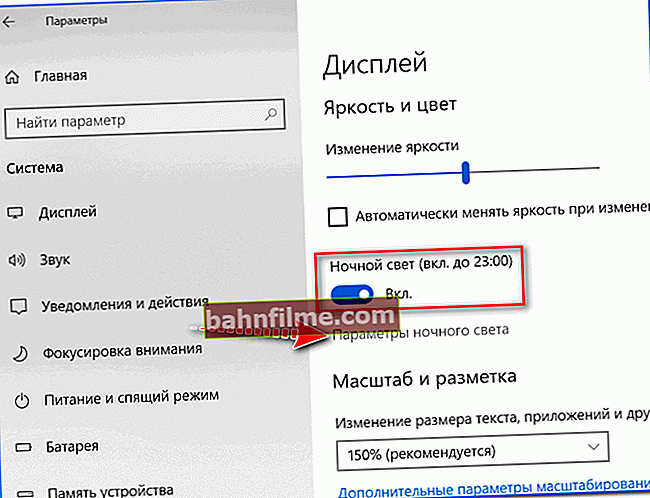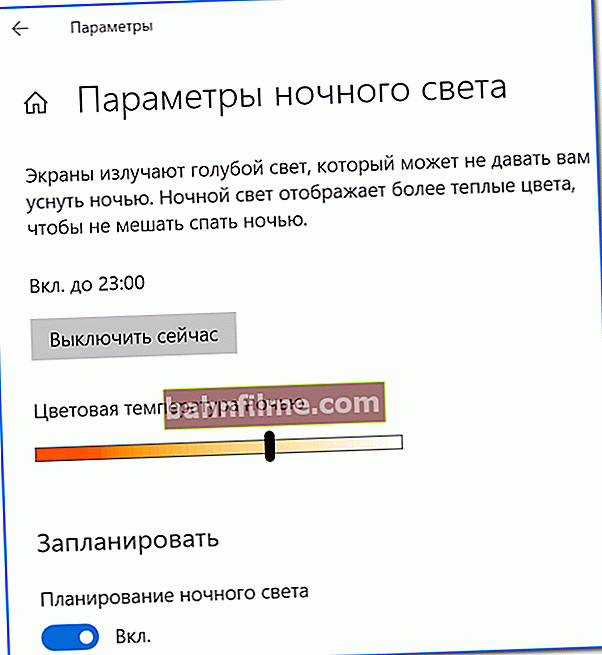Добро време!
Добро време!
Мислим да су они који пуно раде за рачунаром више од једном или два пута наишли на такав проблем као што је замор очију. Посебно се очи брзо умарају када раде у мрачној и слабо осветљеној соби ...
Многи људи кажу да су они криви за ово. Плава боја , који долази са монитора, и веома оптерећује очи, што доводи до брзог замора.
Али овај проблем се може решити! Постоји посебан софтвер који вам омогућава да прилагодите температуру боје монитора и смањите „плави“ спектар зрачења (који је толико потребан ноћу). У обичном народу се такав начин рада назива ноћу .
Важно!
Не мешајте параметре осветљености и хромантности монитора (то су две различите ствари!). Једноставан пример са сијалицама: нису приметили да једна сија „жуто“, а друга „бело“ (и то не зависи од броја вати). Овај тренутак зависи од хроматичности.
И тако, сад ћу прећи на ствар ... 👌
*
👉 Додатак!

Иначе, с тим у вези, не могу а да не препоручим свој последњи чланак о проблему замора очију. Тамо ћете наћи још десетак савета који ће вам помоћи да смањите напрезање очију и сачувате вид.
*
Прилагођавање температуре боје монитора
Иначе, поред софтверских метода (о којима ће бити речи у наставку), можете купити и специјалне "наранџасте" наочаре (или се оне називају и заштитне).
Они ће такође помоћи да се смањи плави спектар зрачења (иако имају недостатке: не могу се прилагодити и морају се носити са собом ...).

Заштитне наочаре (као пример)
*
Кроз Виндовс 10 опције
Оно што ме лично подмићује са Виндовс-ом 10 су стална побољшања система за различите потребе корисника (раније програмери Мицрософта нису „потонули“ у развој калкулатора валута, ноћног режима и других корисних ствари). Сада молим вас!
Да бисте поставили ноћни режим у оперативном систему Виндовс 10, требају вам:
- отворите Виндовс подешавања (можете користити мени СТАРТ, можете користити комбинацију Вин + и);
- затим отворите одељак „Приступачност -> Приказ“ и кликните на везу „Додатни параметри приказа“ (погледајте екран испод 👇);
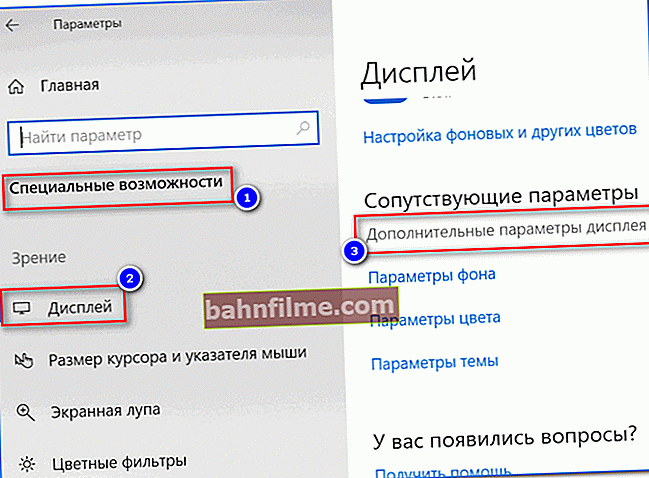
Специјалиста. карактеристике - приказ
- затим укључите "Ноћно светло" и отворите његове параметре;
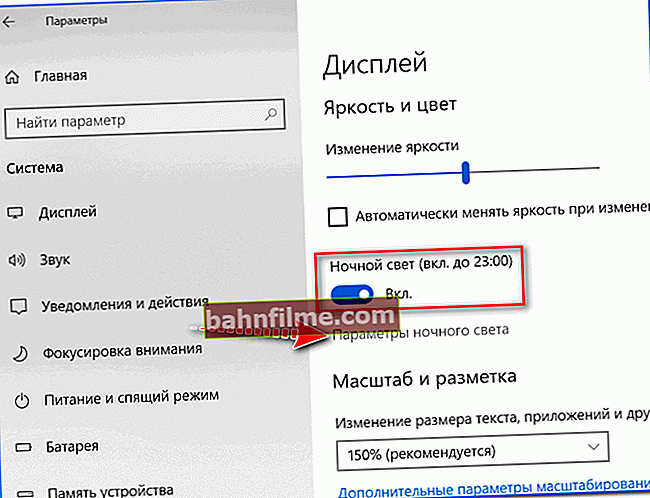
Параметри ноћног светла
- затим, померањем клизача који је одговоран за температуру боје, можете фино подесити монитор тако да одговара „вашим“ очима (иначе, многи потцењују овај параметар и у почетку мисле на неку врсту глупости 😉);
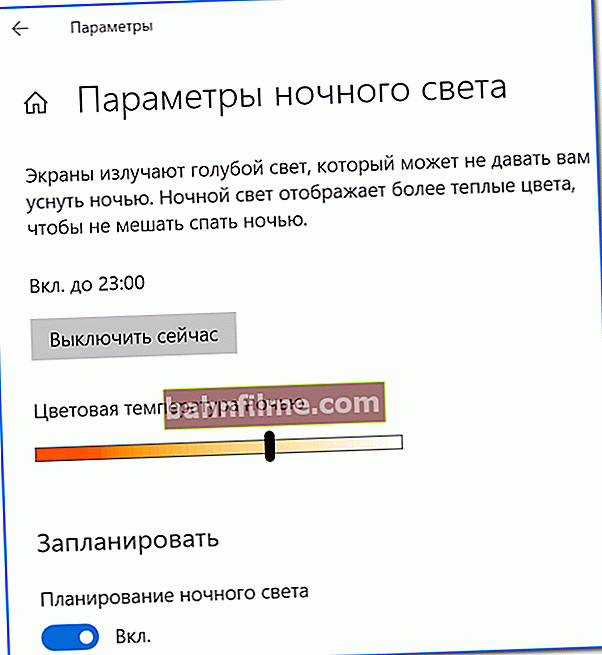
Подешавање боје
- уопште је готово немогуће пренети слику на снимку екрана (како ће се променити хроматичност). Због тога сам направио неколико фотографија и саставио их (скрећем вам пажњу на то да је фотографија снимљена у опсегу кретања клизача - наравно, нема потребе за прилагођавањем таквим кардиналним вредностима).

Промена подешавања ноћног светла
*
Коришћење услужног програма ф.лук
Званична веб страница: //јустгетфлук.цом/ (има аналоге)

Ф.лук - екран подешавања програма
Једна од најбољих комуналних услуга ове врсте. Намењен је подешавању опсега боја монитора у складу са тренутним временом корисника. Ово помаже у смањењу напрезања очију (нарочито ноћу).
Иначе, неки научници повезују количину плаве боје у осветљењу са нивоом секреције мелатонина у људском телу. Они. користећи услужни програм и смањујући опсег плаве боје - побољшаћете сан и заспање.
Услужни програм је добио прилично високе оцене међу обичним корисницима: како у иностранству, тако и код нас.
Карактеристике:
- могућност ручног и аутоматског калибрисања опсега боја у зависности од доба дана;
- за гледање филма, рад са фотографијама итд. - можете привремено онемогућити Ф.лук;
- услужни програм користи не само тренутно време, већ и вашу географску локацију за прецизније подешавање;
- једноставно подешавање и лака употреба (вероватно нећу дати ни упутства ...).
*
Путем фирмвера (није доступно за све произвођаче монитора / лаптопа)
Неки произвођачи опреме (преносни рачунари, монитори) почели су да производе специјалне понуде. Софтвер и режими рада ваше опреме, тако да она не само да преноси висококвалитетну слику, већ и брине о вашим очима. На пример, АСУС воли сличне технологије (морао сам да се оглашавам 👌).
Њихова технологија "Нега очију" изгледа прилично добро.

Режим за негу очију (екран са званичне веб странице АСУС-а)
Када је овај режим омогућен, количина плавог спектра (који емитује екран монитора) смањује се за 20-30%. Због тога се уз активан рад на рачунару (табеле, текст, читање итд.) Очи мање умарају (штавише, ништа вас не спречава да искључите ову функцију ако изненада одлучите да радите као и обично).

Разлика са укљ. и офф. режим неге очију (екран са званичне АСУС веб странице)
Имајте на уму да софтвер за омогућавање / онемогућавање овог режима обично долази са управљачким програмима за преносни рачунар / монитор.
*
👉 Додатак!
Како аутоматски ажурирати управљачке програме (укључујући на монитору) - избор посебних понуда. комуналије
*
И запамтите да ниједан програм не може заменити паузе за рад и одмор ...
То је све, сретно!
👋
Први пут објављено: 21.10.2018
Исправка: 11/11/2020